È possibile che si verifichino molti errori durante l’utilizzo di Microsoft Outlook. Uno di questi errori è “Impossibile avviare Microsoft Outlook. Impossibile aprire la finestra di Outlook. L’insieme di cartelle non può essere aperto. Il tentativo di accedere a Microsoft Exchange non è riuscito”. Questo errore impedisce di accedere a qualsiasi contenuto di Outlook.
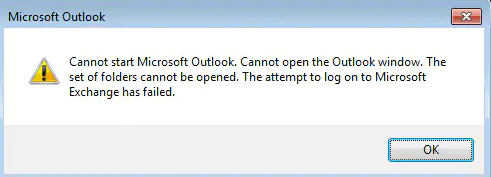
Questo errore può verificarsi per diversi motivi. Tra le cause probabili di questo errore vi sono problemi con le impostazioni del Riquadro di navigazione, file di dati di Outlook danneggiati, problemi di connettività, componenti aggiuntivi di terze parti incompatibili e altro ancora.
Metodi per risolvere l’errore “Il tentativo di accesso a Microsoft Exchange non è riuscito”.
Ecco alcune soluzioni che potete provare per risolvere questo errore.
Metodo 1: Riparazione dell’installazione di Office
È possibile che non si riesca ad avviare Microsoft Outlook a causa di un’installazione di Office danneggiata. Per riparare l’installazione di Office, procedere come segue:
- Aprire il Pannello di controllo del computer.
- Fare clic su Programmi e funzionalità.
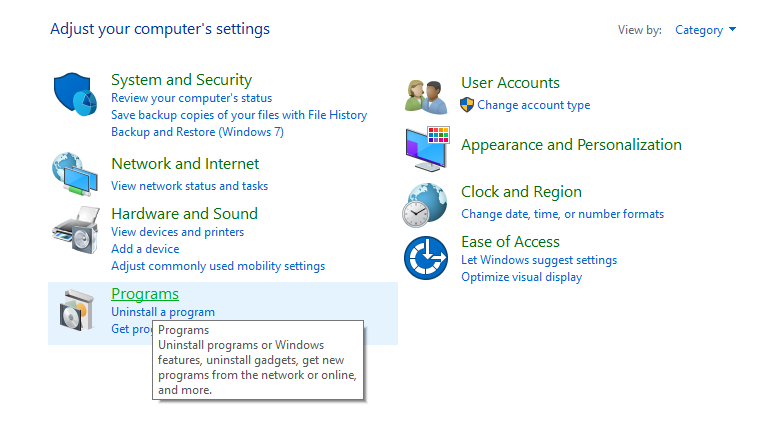
- Individuare Microsoft Office e fare clic con il pulsante destro del mouse.
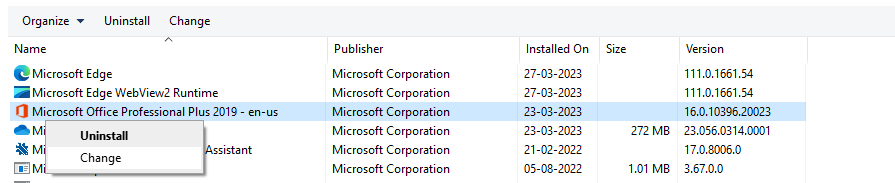
- Cliccare su Cambia.
- Quindi, selezionare l’opzione Ripara e fare clic sul pulsante Ripara.
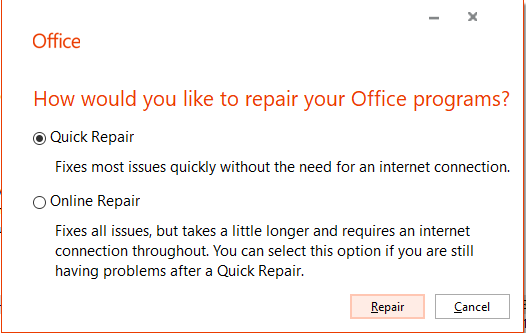
- Seguire le istruzioni per completare il processo di riparazione.
Metodo 2: Aggiornare Microsoft Outlook
Assicurarsi sempre di avere l’ultima versione di Microsoft Outlook installata sul computer. Se Outlook non è aggiornato, è possibile che si verifichino errori durante l’apertura dell’applicazione.
Per aggiornare Microsoft Outlook, procedere come segue:
- Aprire Microsoft Outlook.
- Fare clic su File e selezionare Account Office.
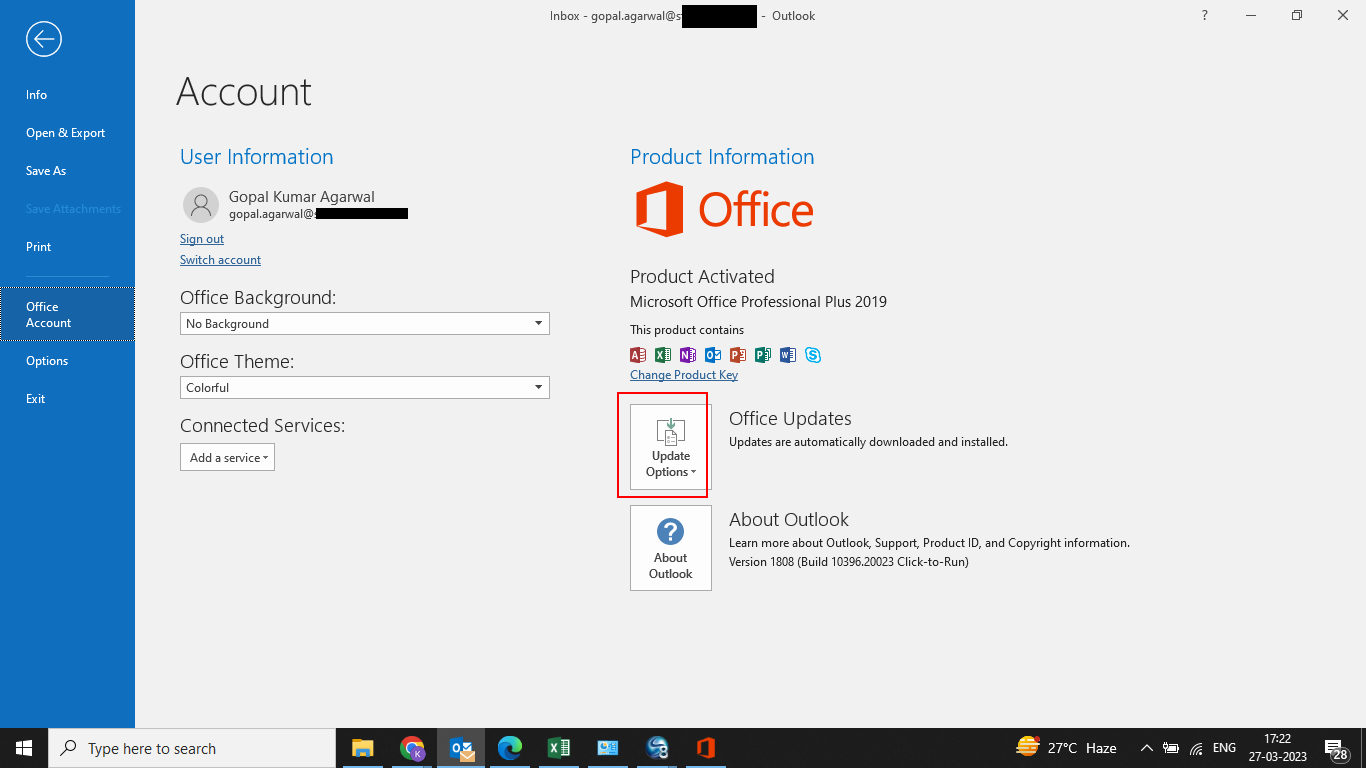
- Fare clic su Opzioni di aggiornamento e selezionare Aggiorna ora.
- Seguire le indicazioni per completare il processo di aggiornamento.
Metodo 3: creare un nuovo profilo di Outlook
A volte, un profilo danneggiato può causare problemi con Microsoft Outlook. In questo caso, è possibile creare un nuovo profilo in Microsoft Outlook. Seguite questi passaggi:
- Aprire il Pannello di controllo del computer.
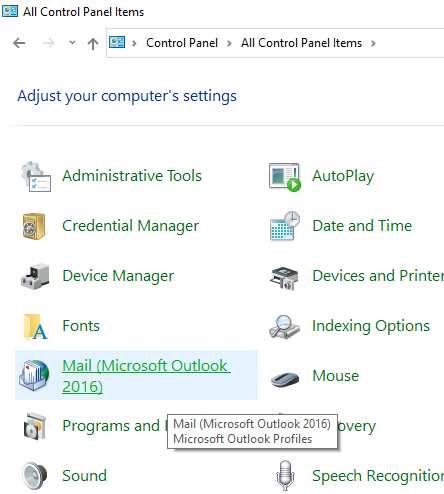
- Fare clic su Posta.
- Fare clic su Mostra profili.
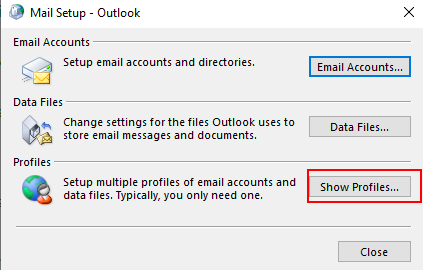
- Fare clic su Aggiungi e inserire un nome per il nuovo profilo.
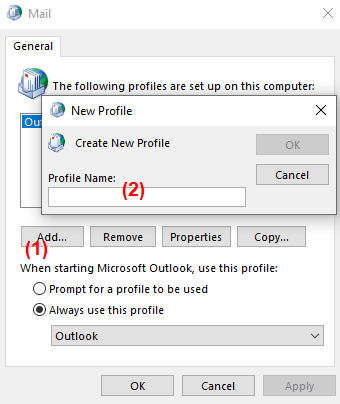
- Seguire le indicazioni per completare il processo di creazione del profilo.
- Selezionare il profilo appena creato e impostarlo come profilo predefinito.
Metodo 4: Disattivare i componenti aggiuntivi
A volte i componenti aggiuntivi di Microsoft Outlook possono causare problemi all’avvio del programma. È possibile provare ad aprire Outlook in modalità provvisoria per verificare se il problema è causato da qualche componente aggiuntivo.
Per avviare Outlook in modalità sicura, aprire la finestra di dialogo Esegui (tasti Windows + R), digitare “Outlook.exe/Safe” e premere Invio. Se Outlook funziona senza problemi, significa che il problema è causato da alcuni componenti aggiuntivi.
Seguite i passaggi seguenti per disattivare i componenti aggiuntivi:
- Aprire Microsoft Outlook.
- Fare clic su File e selezionare Opzioni.
- Fate clic su Add-ins.
- Selezionate COM Add-ins e fate clic su Vai.
- Deselezionare le caselle di controllo relative ai componenti aggiuntivi che si desidera disattivare.
- Fare clic su OK.
Metodo 5: Eliminare il file di configurazione del riquadro di navigazione
Se la causa del problema è il file di configurazione del riquadro di navigazione, si consiglia di eliminarlo. Controllare la dimensione di questo file. Se è di 0 KB, significa che il file è la causa del problema. Per eliminare il file di navigazione, accedere a %appdata%\Microsoft\Outlook ed eliminare il file Outlook.xml.
Metodo 6: Ricreare il file OST
Il file OST può danneggiarsi a causa di un malware, di un’improvvisa interruzione di corrente o per qualsiasi altro motivo. Il file OST danneggiato può impedire l’avvio di Outlook. Potete provare a ricreare il file OST. A tale scopo, spostate il file OST in una posizione diversa o eliminatelo del tutto e poi avviate nuovamente Outlook. Outlook crea automaticamente un nuovo file OST nella posizione predefinita.
Metodo 7: Disattivare la modalità di scambio nella cache
Il problema “Il tentativo di accesso a Microsoft Exchange non è riuscito” può verificarsi a causa di un file OST di grandi dimensioni o di una casella di posta condivisa che scarica elementi nella cache locale (file OST). Per risolvere il problema, è possibile disattivare la modalità Cached Exchange per la cassetta postale condivisa.
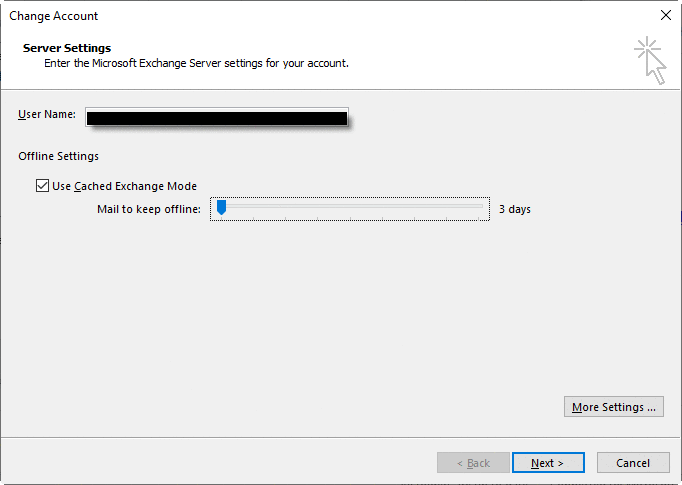
Per farlo,
- Andare su File > Impostazioni account > Impostazioni account > Email> Cambia account
- In Impostazioni offline, deselezionare l’opzione Usa modalità di scambio nella cache.
Per disattivare la modalità Cache Exchange per una casella di posta condivisa, seguire i passaggi condivisi di seguito:
- Andare su File > Impostazioni account > Impostazioni account > Email> Cambia account
- In Impostazioni offline, deselezionare l’opzione Usa modalità di scambio nella cache.
- Altre impostazioni > Selezionare la scheda Avanzamento > Deselezionare “Scarica cartelle condivise”.
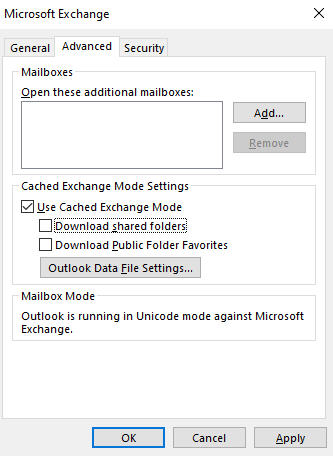
Pensieri finali
L’errore “Il tentativo di accesso a Microsoft Exchange è fallito” può impedire l’accesso a e-mail, contatti e altri dati importanti. È possibile seguire i metodi indicati sopra per risolvere il problema. Se il file OST diventa inaccessibile o orfano, è possibile utilizzare Stellar Converter for OST per convertire OST in file PST. Questo strumento consente di recuperare in modo sicuro i dati da un file OST e di salvarli in un file PST, che è possibile importare in Outlook senza problemi.
Was this article helpful?
